点击下载SQL Server Management Studio (SSMS)
下载SQL Server Management Studio
1.找到可用语言,点击【中文简体】
![图片[1]-SQL Server Management Studio 安装图文教程|SQL Server 的 sa密码修改 - 软壳源码网-软壳源码网](https://s2.loli.net/2023/11/05/BXuCDH3nFQJwETt.jpg)
![图片[2]-SQL Server Management Studio 安装图文教程|SQL Server 的 sa密码修改 - 软壳源码网-软壳源码网](https://s2.loli.net/2023/11/05/gjx2oeG7rvbnMtW.jpg)
2.找到文件下载的地方,右击之后选择管理员身份运行,进入安装
![图片[3]-SQL Server Management Studio 安装图文教程|SQL Server 的 sa密码修改 - 软壳源码网-软壳源码网](https://s2.loli.net/2023/11/05/462aZtSceC8huNL.jpg)
![图片[4]-SQL Server Management Studio 安装图文教程|SQL Server 的 sa密码修改 - 软壳源码网-软壳源码网](https://s2.loli.net/2023/11/05/dabX7xo2sMlfqyY.jpg)
3.找到Microsoft SQL Server Management studio,点击并打开
![图片[5]-SQL Server Management Studio 安装图文教程|SQL Server 的 sa密码修改 - 软壳源码网-软壳源码网](https://s2.loli.net/2023/11/05/3bjS2DOLEqwMA9l.jpg)
4.使用Windows身份验证方式登录(因为整套安装下来没有设置登录方式,所以默认是Windows身份验证方式登录),输入服务器名称,然后点击【连接】
![图片[6]-SQL Server Management Studio 安装图文教程|SQL Server 的 sa密码修改 - 软壳源码网-软壳源码网](https://s2.loli.net/2023/11/05/TK6PwMtrmVzBJsc.jpg)
5.一般是使用混合模式来进行登录数据库,因此可以修改登录方式。
![]() .
.
6. 【安全性】——>【SQL Server 和 Windows 身份验证模式(S)】——>【仅限失败的登录】
![图片[8]-SQL Server Management Studio 安装图文教程|SQL Server 的 sa密码修改 - 软壳源码网-软壳源码网](https://s2.loli.net/2023/11/05/Z4klz9oK87G3Utm.jpg)
![图片[9]-SQL Server Management Studio 安装图文教程|SQL Server 的 sa密码修改 - 软壳源码网-软壳源码网](https://s2.loli.net/2023/11/05/nek37ADPtKfIzws.jpg)
7.关闭SSMS,重新打开SSMS然后使用Windows身份验证方式连接数据库,查看安全性下的登录名sa的属性,修改sa的密码
![图片[10]-SQL Server Management Studio 安装图文教程|SQL Server 的 sa密码修改 - 软壳源码网-软壳源码网](https://s2.loli.net/2023/11/05/CHeEy1gnV5DjAhr.jpg)
![图片[11]-SQL Server Management Studio 安装图文教程|SQL Server 的 sa密码修改 - 软壳源码网-软壳源码网](https://s2.loli.net/2023/11/05/DaS3RKJubX27gWG.jpg)
8.点击【状态】,启用登录名
![图片[12]-SQL Server Management Studio 安装图文教程|SQL Server 的 sa密码修改 - 软壳源码网-软壳源码网](https://s2.loli.net/2023/11/05/G2QMUCvgFqSsxKL.jpg)
9. 关闭SSMS,重新打开SSMS然后选择SQL Server身份验证,输入登录名以及密码后点击【连接】
![图片[13]-SQL Server Management Studio 安装图文教程|SQL Server 的 sa密码修改 - 软壳源码网-软壳源码网](https://s2.loli.net/2023/11/05/S78cCYKLVMEdkbD.jpg)
10.如果出现登录不了的问题,很有可能是没有重新启动 SQL Server 服务的原因
![图片[14]-SQL Server Management Studio 安装图文教程|SQL Server 的 sa密码修改 - 软壳源码网-软壳源码网](https://s2.loli.net/2023/11/05/ZucISWbsVEQfH3m.jpg)
解决办法:
a.同时按住Win+R 打开运行命令窗口,输入命令 services.msc ,然后按回车键
![图片[15]-SQL Server Management Studio 安装图文教程|SQL Server 的 sa密码修改 - 软壳源码网-软壳源码网](https://s2.loli.net/2023/11/05/gsvtZHwV8nWy72R.jpg)
b. 找到 SQL Server (MSSQLSERVER) ,鼠标右键选择重新启动
![图片[16]-SQL Server Management Studio 安装图文教程|SQL Server 的 sa密码修改 - 软壳源码网-软壳源码网](https://s2.loli.net/2023/11/05/9Xt6ukaJBdHLTre.jpg)
c. 用 windows 身份登录 SSMS,在对象资源管理器中,鼠标右键点击服务器,选择 “重新启动”
![图片[17]-SQL Server Management Studio 安装图文教程|SQL Server 的 sa密码修改 - 软壳源码网-软壳源码网](https://s2.loli.net/2023/11/05/xDJnagA8e5yorm4.jpg)
d. 断开数据库连接,切换SQL Server身份登录SSMS
![图片[18]-SQL Server Management Studio 安装图文教程|SQL Server 的 sa密码修改 - 软壳源码网-软壳源码网](https://s2.loli.net/2023/11/05/RxcvVr2tj8uSDHp.jpg)
PS:如果你安装的是英文版本
解决办法:(即中英文语言切换)
a.关闭登录窗口,依次点击“Tool” | “Options” | “International Settings”
![图片[19]-SQL Server Management Studio 安装图文教程|SQL Server 的 sa密码修改 - 软壳源码网-软壳源码网](https://s2.loli.net/2023/11/05/KPdXNVO5i3a9tMm.jpg)
![图片[20]-SQL Server Management Studio 安装图文教程|SQL Server 的 sa密码修改 - 软壳源码网-软壳源码网](https://s2.loli.net/2023/11/05/sxHoiD6BtIEqcrG.jpg)














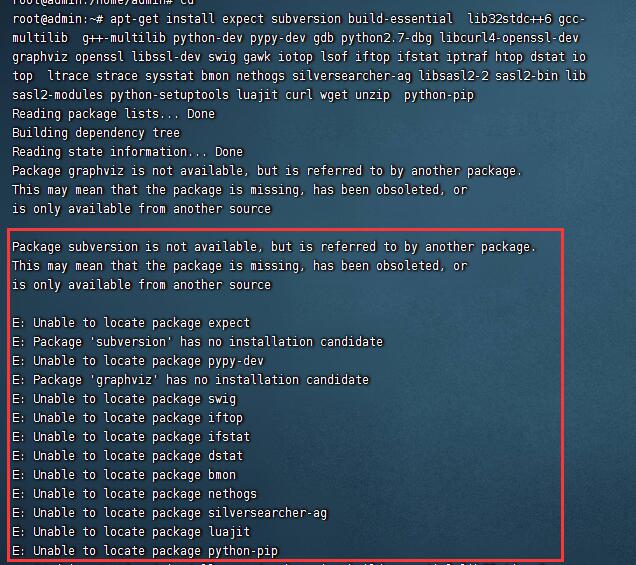
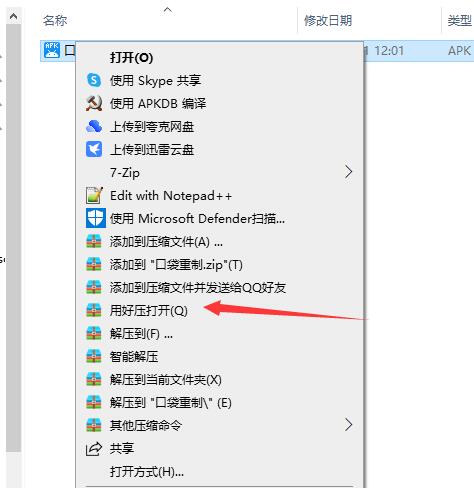











暂无评论内容